更新日期:2015-03-23 作者:技术员联盟官网 来源:http://www.jishuyuan.cc
你是否在win 7中遇到corsairvbusdriver.sys Bsod重新启动循环?此停止错误会导致系统突然崩溃,并返回“未解决系统线程异常”蓝屏。具有Corsair硬件的pC发现此问题的原因主要是驱动程序过旧或有故障。
失败的原因:第一次重新启动计算机后,corsairvbusdriver.sys Bsod错误出现,并带有system_Thread_Exception_not_Handled。下次,停止错误或许会有所不同,例如Critical process died或其他。此问题背后的主要原因是近期的win升级损坏了corsair设备驱动程序。
这是修复win 7中未解决的corsairvbusdriver.sys系统线程异常的办法–
处理此问题的最有效办法是通过自动修复环境重命名驱动程序文件。win的某些升级似乎破坏了驱动程序软件,从而导致stop错误。因此,当你更改文件名时,重新引导过程不会调用损坏的文件,一切正常。
cd \ win \ system32 \ drivers
这将重命名驱动程序文件,因此win不能在启动时调用它,但不会删除它。现在蓝屏问题不再存在了。
引导到桌面后,请删除近期安装的升级,以确保将来不会出现此问题。
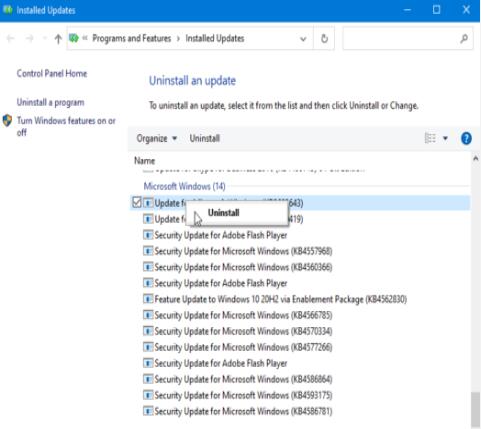
1/2 1 2 下一页 尾页